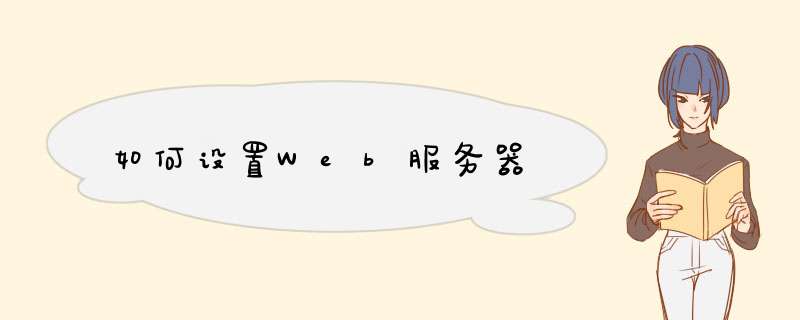
1、打开控制面板,选择并进入“程序”,双击“打开或关闭Windows服务”,在弹出的窗口中选择“Internet信息服务”下面所有地选项,点击确定后,开始更新服务。
2、更新完成后,打开浏览器,输入“http://localhost/”回车,如果此时出现IIS7欢迎界面,说明Web服务器已经搭建成功。
3、当web服务器搭建成功后,我们下一步所要做的就是把我们开发的网站安装到Web服务器的目录中。一般情况下,当Web服务器安装完成后,会创建路径“%系统根目录%inetpub/wwwroot”,将我们开发的网站COPY到该路径下。即可实现本地访问该网站。
4、设置防火墙,让局域网当其它计算机也能访问本地网站资源。具体方法:打开控制面板,选择“系统和安全”,点击“允许程序通过Windows防火墙”,在弹出的对话框中勾选“万维网服务HTTP”右侧的两个复选框,最后点击确定退出。
5、在局域网中其它计算机上,打开浏览器,输入 “http://Web服务器的IP地址/”按回车键,就可以访问服务器上的资源”。 经过以上步骤的设置,局域网中的其它用户就可以通过浏览器访问你所共享的web资源了!
关于WEB服务器对上网行为的控制:要对单个IP限制器访问速度,需要以下两部操作结合。
一、限制网站的访问流量
按照上边说到的对人数限制的方法,找到“属性”对话框,单击“性能”标签,单击选中“启用带宽限制”选项,在此选项框中的“最大网络使用”后的‘文本框’后输入服务器能承受的最大数据访问流量,如“500KB/S”,点击“确定”。重新启动IIS服务后设置就可以生效了。此时网站无论访问人数多少,网站只允许500KB/s的数据传输速率。
二、限制访问网站的IP地址
将网站的属性窗口切换到“目录安全性”标签,点击“IP地址及域名限制”选项框。
单击“编辑…”按钮,弹出对话框:“授权访问”和“拒绝访问”。如果想网站只给少部分人浏览,可以选择“拒绝访问”,如相反则选“授权访问”项。
结合以上两点,即可实现通过设置web服务器,实现限制单个IP的访问速度。
1 打开控制面板,使用它的添加/删除程序功能,选择“添加/删除WINDOWS组件”2选取INTERNET信息服务(IIS)并单击详细信息按钮,选择需要安装诉IIS子组件,然后单击确定按钮开始安装。安装成功之后,只要启动WINDWOS,IIS就会自动启动。
3打开控制面板中的管理工具,双击INTERNET服务管理器图标,屏幕显示INTERNET信息服务窗口,按一下计算机名称旁的加号,选择默认WEB站点,单南鼠标右键选取属性。
4设置IP地址。在默认WEB站点属性窗口中,单南WEB站点选项卡,按一下“IP地址”下拉列表框,选择WEB服务器要连接的IP地址。如果设置为“全部未分配”,则表示WEB服务器会连接本地计算机的所有IP地址
5设置主目录。单击主目录标签,可以更改本地路径,也可以更改此目录开放的权限。本地路径指的是当输入地址为本计算机IP地址时,此地址的实际路径“C:\INTEPUB\WWWROOT”。只要将网页放在这个目录中,别人就可以输入本机IP地址来浏览了
6设置默认文档。单击文档选项卡,可以看到站点默认的主页名称为DEFAULT.htm,default.asp等。默认文档的用途是当输放的网址为计算机的IP地址时,浏览器会自动读取与默认当档相同名称的文件。默认文档可以更改。
欢迎分享,转载请注明来源:夏雨云

 微信扫一扫
微信扫一扫
 支付宝扫一扫
支付宝扫一扫
评论列表(0条)